Per conservare copie fisiche dei tuoi film o video preferiti, potresti voler creare i tuoi DVD. I masterizzatori DVD, in questo caso, sono progettati per aiutare. In particolare, hai bisogno di un masterizzatore DVD affidabile e professionale. Masterizzatore DVD Cisdem può essere una buona scelta per te. È facile da usare ed è compatibile con Windows e MacOS. Qui stiamo facendo una recensione di Cisdem DVD Burner, per darti una migliore comprensione del software.
Caratteristiche generali del masterizzatore DVD Cisdem
Prima di masterizzare i tuoi video preferiti su DVD tramite Masterizzatore DVD Cisdem, potresti chiederti: Cisdem è sicuro da usare? Nessun problema! Cisdem si impegna a utilizzare software ad alta efficienza dal 2014 e Cisdem DVD Burner è un software di masterizzazione DVD professionale dotato di potenti funzioni di masterizzazione e modifica DVD. Le caratteristiche principali generali di Cisdem DVD Burner sono le seguenti:
Supporta un'ampia gamma di formati video
Un buon masterizzatore DVD deve supportare la masterizzazione di DVD da vari video. Cisdem DVD Burner non fa eccezione. Supporta la masterizzazione di file MP4/MKV/AVI/WMV/VOB/MPEG e molti altri formati video, tra cui l'ultimo video 4K/5K UHD.
Inoltre, supporta i video scaricati da piattaforme di streaming online, come YouTube, Facebook, ecc. Naturalmente, i video ripresi da dispositivi mobili come iPhone e fotocamere possono essere letti e masterizzati su DVD tramite Cisdem DVD Burner. Cisdem DVD Burner può masterizzare i video su dischi DVD, cartelle DVD e file ISO, tutto a tua scelta.

Incorpora con un editor video
Puoi personalizzare i tuoi DVD con Cisdem DVD Burner, ad esempio tagliando il video per personalizzarne la durata, ritagliandolo alla dimensione che preferisci o aggiungendo la tua filigrana. L'editor video integrato rende Cisdem DVD Burner un software diverso dagli altri masterizzatori DVD. Puoi persino aggiungere sottotitoli e creare capitoli per il tuo DVD. Non dimenticare di impostare le miniature per visualizzare in anteprima i tuoi video sul DVD.
Fornisce numerosi modelli di menu DVD gratuiti.
I modelli di menu DVD per diverse occasioni e temi sono forniti da Cisdem DVD Burner. Puoi selezionare i modelli che si adattano al contenuto del tuo DVD, ad esempio puoi scegliere lo sfondo del menu preferito, inviare messaggi di testo ai titoli video corrispondenti e visualizzare il pulsante del titolo. Puoi anche aggiungere musica di sottofondo al tuo DVD.
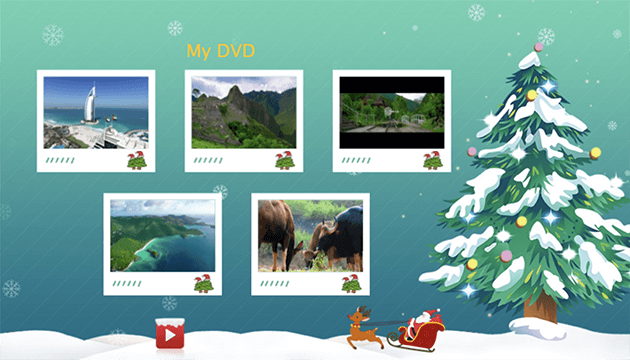
Mantiene un'elevata qualità video supportando il download ad alta velocità
Cisdem DVD Burner garantisce di mantenere la qualità video originale. I video da DVD sono di alta qualità come quelli sul tuo computer o altri dispositivi. Allo stesso tempo, fornisce la velocità di masterizzazione più rapida. Non devi aspettare molto tempo per masterizzare i tuoi video sui DVD.
Come utilizzare Cisdem DVD Burner per creare DVD
Per utilizzare il masterizzatore DVD in modo semplice, seguire le istruzioni riportate di seguito.
Passaggio 1. Scarica, installa e avvia Masterizzatore DVD Cisdem
Passaggio 2. Aggiungi file al software.
Puoi trascinare e rilasciare i video che vuoi masterizzare sul Fonte scheda. Oppure vai a File > Aggiungi file e aggiungi i video di destinazione.
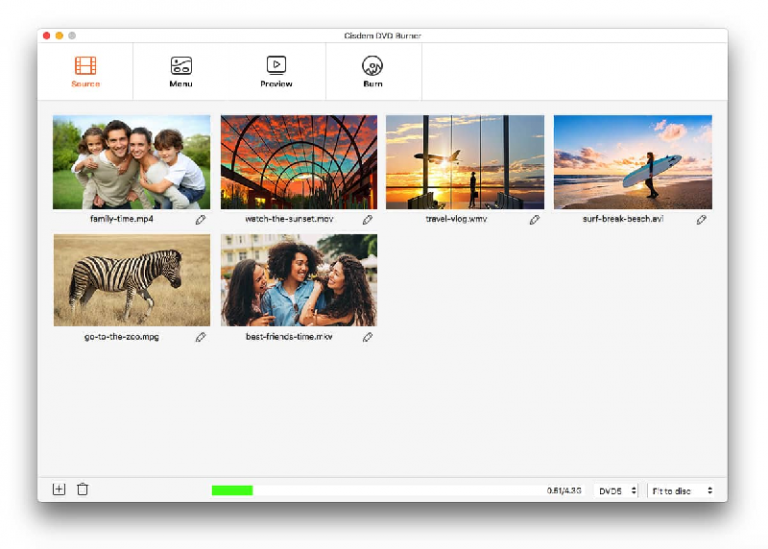
Passaggio 3. Modifica i video. Clicca il Penna per accedere all'editor video, se necessario. Puoi tagliare o ritagliare il video, aggiungere filigrane e aggiungere capitoli, ecc.
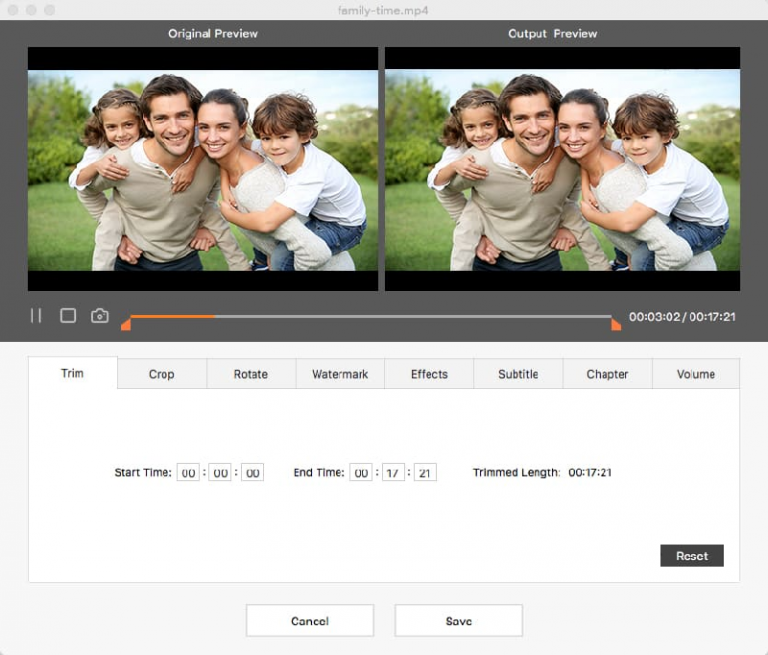
Passaggio 4. Personalizza il menu del DVD
Vai a Menù Tab. Puoi scegliere tra i modelli di menu gratuiti preinstallati di Cisdem DVD Burner, oppure progettare il tuo menu. Immagine di sfondo, stile della cornice, pulsante e contenuto del testo, tutte le parti del menu possono essere regolate da te.
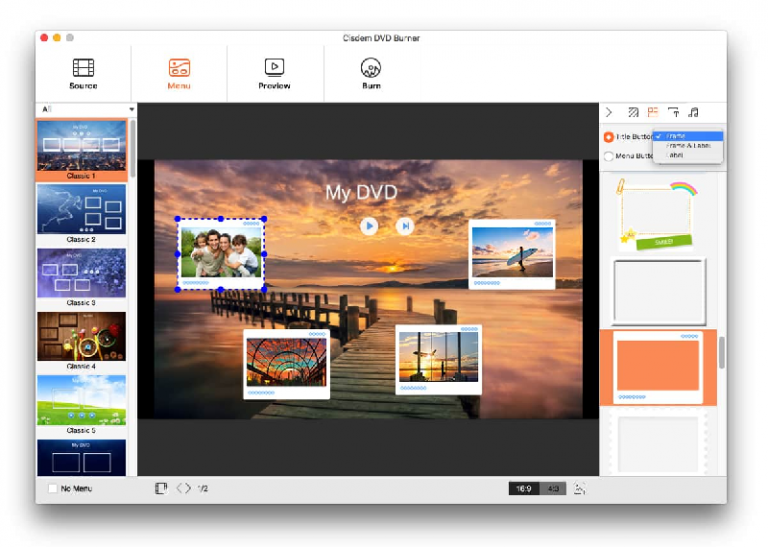
Passaggio 5. Crea il tuo DVD
Inserisci un DVD vuoto nel computer, premi e vai al file Bruciare scheda. Vedrai le Impostazioni di masterizzazione. Per impostazione predefinita, il video verrà scelto come Masterizza su disco. Compila il Nome del DVD e confermare altre impostazioni, quindi premere Bruciare per creare il tuo DVD.
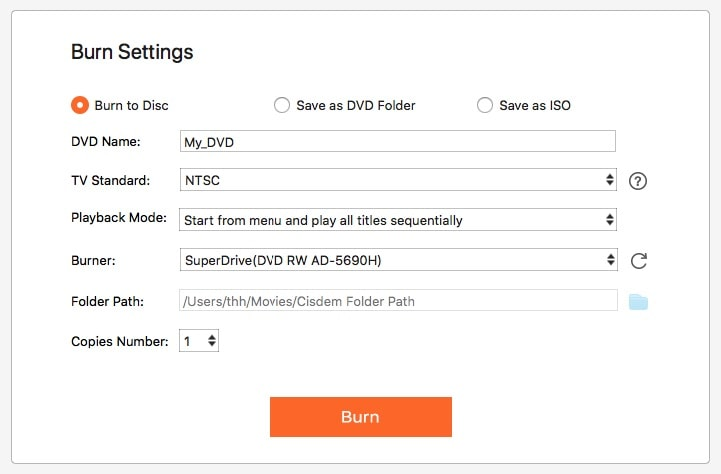
Masterizzatore DVD Cisdem: prezzo, pro e contro
Dopo aver saputo come usarlo, scopri di più sui vantaggi e gli svantaggi di Cisdem DVD Burner e decidi se continuare a usarlo
Professionisti:
- Masterizzatore DVD facile da usare ma potente
- Uscita video di alta qualità
- Supporta vari formati video
- Sicuro da usare
Contro:
- Prova gratuita per un periodo limitato.
- Devi pagare e abbonarti per attivare la versione completa del masterizzatore DVD.
Prezzo:
Come accennato sopra, Cisdem DVD Burner dura solo un periodo di tempo limitato. Puoi scegliere una licenza DVD Burner a pagamento preferibile.
Abbonamento di un anno: $39,99
Acquisto a vita: $59,99
Puoi usufruire di una garanzia di rimborso di 30 giorni una volta iscritto al software.
Esiste un software di masterizzazione di DVD migliore?
Questa recensione di Cisdem DVD Burner dimostra che, senza ombra di dubbio, Cisdem DVD Burner è un software di masterizzazione DVD valido e professionale. Tuttavia, il piano di abbonamento è un po' costoso rispetto ad altri masterizzatori DVD. Potresti chiederti se esista un software di masterizzazione DVD migliore tra cui scegliere.
Fortunatamente la risposta è SI. Qui introduciamo l’alternativa VideoByte Creatore di DVD a te. Aiuta a creare video su DVD e dischi Blu-ray/cartelle DVD/file ISO.
La migliore alternativa al masterizzatore DVD Cisdem: VideoByte DVD Creator
L'alternativa a Cisdem DVD Burner — VideoByte Creatore di DVD, può masterizzare video su DVD in modo semplice e professionale. Con il software puoi creare facilmente il tuo DVD di alta qualità. È compatibile con Windows e MacOS e supporta vari formati video. Puoi creare facilmente un DVD personalizzato tramite VideoByte DVD Creator.
Caratteristiche principali di VideoByte DVD Creator
- Supporta un'ampia gamma di formati video. Video in vari formati come AVI/MPEG/MP4/3GP/VOB/TS/FLV, ecc. possono essere letti e masterizzati da VideoByte DVD Creator.
- Editor video integrato per creare i tuoi DVD personalizzati. Per rendere professionale il tuo DVD fatto in casa, VideoByte DVD Creator fornisce un potente editor video integrato. Puoi scattare, ritagliare e ruotare i video, aggiungere effetti e filigrane e migliorare la qualità dell'immagine regolando la luminosità, la saturazione, ecc. Aggiungi i sottotitoli se necessario.
- Personalizza il tuo menu DVD. Oltre al contenuto del DVD, puoi anche creare il tuo menu DVD speciale. Esistono già modelli di menu preinstallati oppure puoi crearne uno tuo.
- Visualizza l'anteprima del progetto DVD prima di masterizzarlo effettivamente. Dopo aver modificato il video selezionato, puoi fare clic per visualizzare in anteprima gli effetti, per assicurarti di essere soddisfatto.
- Alta qualità e alta velocità. VideoByte DVD Creator può masterizzare video a velocità elevata mantenendo l'alta qualità video originale.
Un buon masterizzatore DVD deve essere facile da usare. Segui le istruzioni sottostanti e masterizza il tuo DVD.
Passaggio 1. Scarica, installa e avvia VideoByte DVD Creator
Puoi vedere l'interfaccia principale del software. Clicca e scegli Disco DVD.
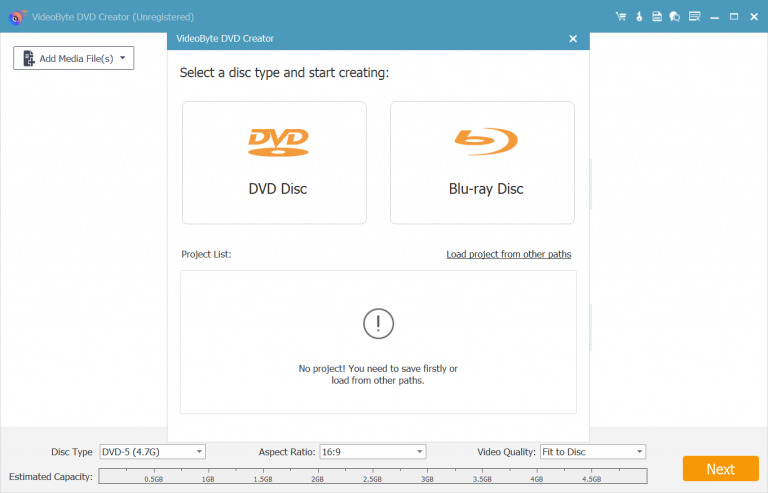
Passaggio 2. Aggiungi file multimediali.
Fare clic sul lato sinistro Aggiungi file multimediali e seleziona il video che desideri masterizzare.
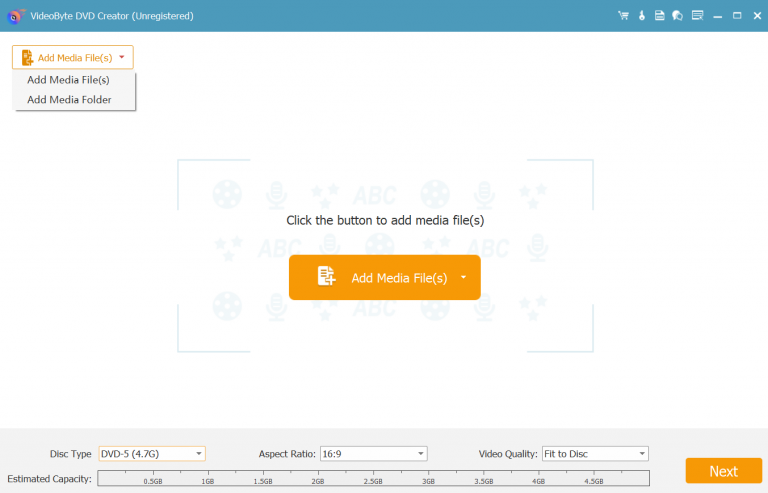
Passaggio 3. Modifica il video se necessario
Se desideri modificare il video prima di masterizzarlo, fai clic su Modificare pulsante. Come il masterizzatore DVD Cisdem, puoi tagliare, ritagliare e ruotare il video. Inoltre, puoi modificare la traccia audio, ad esempio alzando o abbassando il volume.
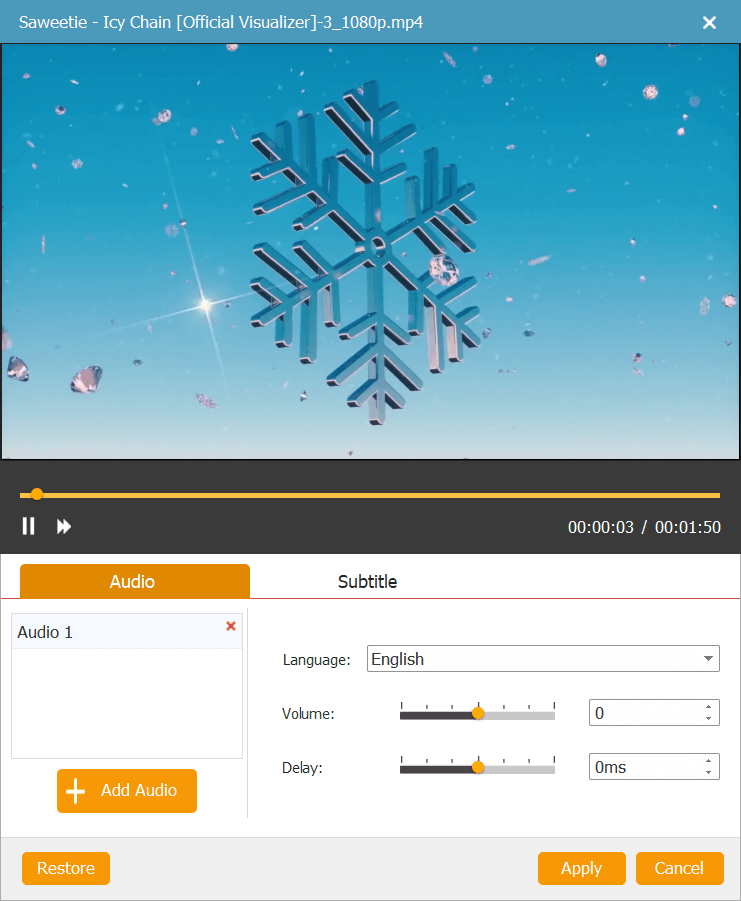
Passaggio 4. Progetta il menu del DVD.
Vai a Menù sezione. Puoi scegliere tra i modelli di menu preinstallati o crearne uno tuo. Puoi aggiungere musica di sottofondo o modificare l'immagine di sfondo.
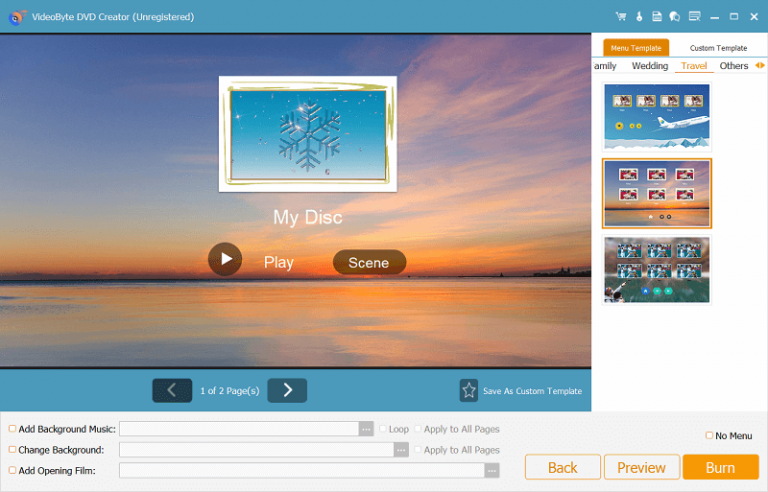
Passaggio 5. Masterizza video su DVD.
Clicca il Bruciare e avvia la masterizzazione dei video su DVD. Come masterizzatore DVD professionale, puoi controllare l'avanzamento della masterizzazione in tempo reale.
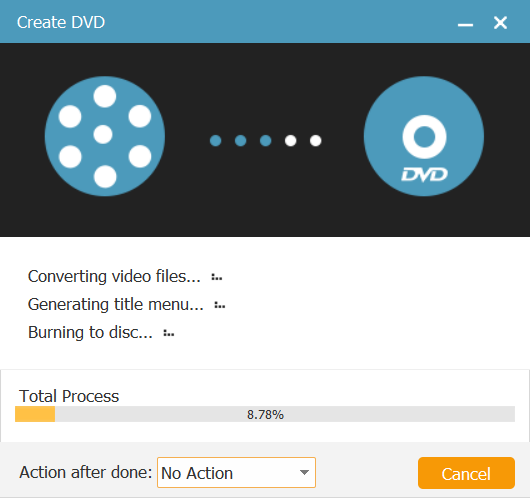
Conclusione
Questo articolo di recensione di Cisdem DVD Burner parla di informazioni di base e di informazioni essenziali sul software. È un masterizzatore DVD professionale e potente. Se vuoi creare i tuoi DVD speciali, non perderti la funzione di video editor integrata di Cisdem DVD Burner.
Ma allo stesso tempo, se stai cercando anche un masterizzatore DVD alternativo, il VideoByte Creatore di DVD può essere una buona scelta per te. È facile da usare e ha funzioni simili al masterizzatore DVD Cisdem.



